Empêcher les utilisateurs de changer l'arrière-plan du bureau dans Windows 10

Le papier peint ou l’arrière-plan du bureau de votre ordinateur Windows est très important. Par conséquent, personne ne devrait le remplacer par autre chose, en particulier si votre image de fond est modifiée pour quelque chose dont vous n’êtes pas fan. Maintenant, si vous êtes dans une situation où quelqu'un change sans cesse de votre passé, il est temps d'empêcher que cela se produise. Cet article aidera également les administrateurs qui souhaitent verrouiller l’arrière-plan de leur ordinateur..
Voyons maintenant comment verrouiller l’arrière-plan du bureau et empêcher les utilisateurs de modifier le papier peint à l’aide des paramètres, du registre ou de la stratégie de groupe..
Empêcher les utilisateurs de changer l'arrière-plan du bureau
1] Désactiver la synchronisation des paramètres de thèmes

Si la personne qui modifie en permanence l'arrière-plan de Windows 10 est liée à un compte Microsoft spécifique, il est recommandé de désactiver la synchronisation des paramètres de thème. Si vous utilisez le compte local sur votre appareil actuel, cette étape ne vous concerne pas.
Ce dont nous allons parler ici est une étape pour les personnes qui utilisent un compte Microsoft pour se connecter à leur ordinateur.
Tout d'abord, connectez-vous en tant qu'utilisateur.
appuyez sur la Touche Windows + I lancer le Réglages fenêtre, et à partir de là, accédez à l'option qui dit Comptes. Maintenant, sur le côté gauche, sélectionnez Synchronisez vos paramètres, puis faites défiler jusqu'à la section qui dit Thème et l'éteindre.
Voici la chose, vous devrez effectuer cette action pour chaque compte d'utilisateur lié à votre ordinateur Windows 10 pour les empêcher de changer l'arrière-plan.
2] Utilisation de l'éditeur de registre
Ne pas oublier que le Éditeur de registre, s’ils ne sont pas utilisés correctement, ils peuvent entraîner de graves problèmes pouvant nécessiter une réinstallation complète de Windows 10. Mais ne vous inquiétez pas trop, car cette astuce ne rendra pas votre ordinateur inutilisable, alors commençons.
appuyez sur la Touche Windows + R pour lancer la boîte de dialogue Exécuter, puis tapez regedit dans la boîte et appuyez sur la touche Entrée de votre clavier. Cela devrait être suffisant pour obtenir le Éditeur de registre opérationnel.
Vous pouvez également cliquer sur le bouton Début bouton, puis tapez regedit, et quand il apparaît dans la requête de recherche, cliquez simplement dessus pour lancer.
Tout d'abord, accédez à la touche suivante si vous souhaitez désactiver les paramètres d'image d'arrière-plan pour l'utilisateur actuel.-
HKEY_CURRENT_USER \ Software \ Microsoft \ Windows \ CurrentVersion \ Policies
Maintenant, si vous voulez faire cela pour tous les utilisateurs, allez à
HKEY_LOCAL_MACHINE \ Software \ Microsoft \ Windows \ CurrentVersion \ Policies
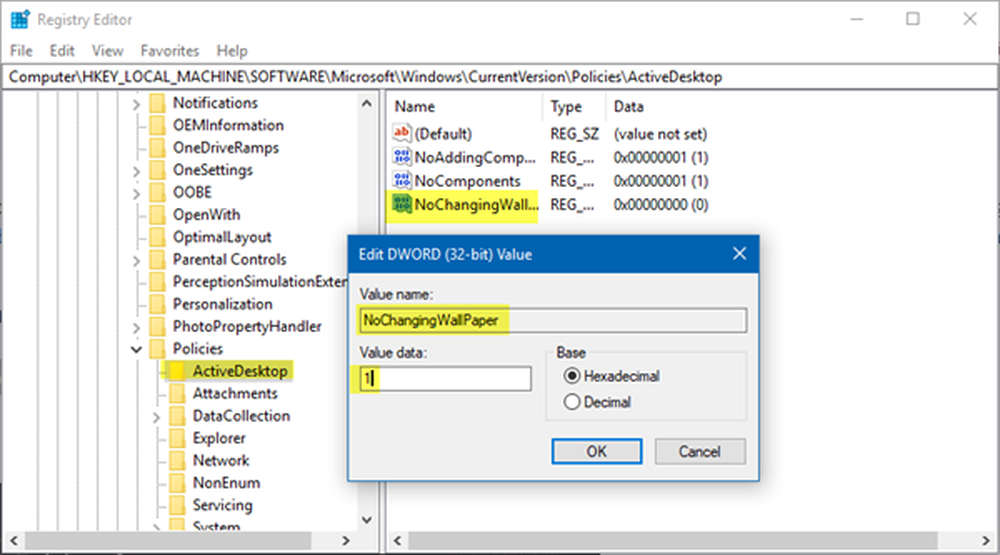
Sous l'option politiques, veuillez aller à ActiveDesktop, mais si pour une raison étrange vous ne le voyez pas, créez-en un.
La prochaine étape consiste alors à cliquer avec le bouton droit de la souris sur ActiveDesktop et sélectionnez Nouveau, puis DWORD (32 bits) Valeur. Vous devez maintenant nommer la nouvelle valeur, NoChangingWallPaper, puis ouvrez ses propriétés en double-cliquant dessus.
Après le double-clic, vous devriez maintenant voir quelque chose qui dit Données de valeur. Il suffit de changer de 0 à 1, et enfin, cliquez D'accord.
3] Utilisation de l'éditeur de stratégie de groupe
Avant de commencer, sachez que ce que nous sommes sur le point de parler peut également être utilisé sous Windows 10 Pro et Windows 10 Enterprise..

Courir gpedit.msc ouvrir l'éditeur de stratégie de groupe.
Ensuite, accédez au paramètre suivant: Configuration utilisateur> Modèles d'administration> Panneau de configuration> Personnalisation..
Dans le côté droit, vous verrez Empêcher de changer l'arrière-plan du bureau. Double-cliquez dessus pour ouvrir sa boîte de dialogue Paramètres. Sélectionner Activée, cliquez sur Appliquer et quitter.
Ce paramètre empêche les utilisateurs d'ajouter ou de modifier la conception d'arrière-plan du bureau. Par défaut, les utilisateurs peuvent utiliser la page Arrière-plan du bureau du panneau de personnalisation ou d'affichage pour ajouter un motif d'arrière-plan (papier peint) à leur bureau. Si vous activez ce paramètre, l'utilisateur ne peut modifier aucun des paramètres d'arrière-plan du bureau. Pour spécifier un papier peint pour un groupe, utilisez le paramètre «Fond d'écran»..
Si vous lancez le menu Paramètres et visitez la section arrière-plan, vous verrez que ce paramètre est maintenant flou..
J'espère que cela t'aides!


